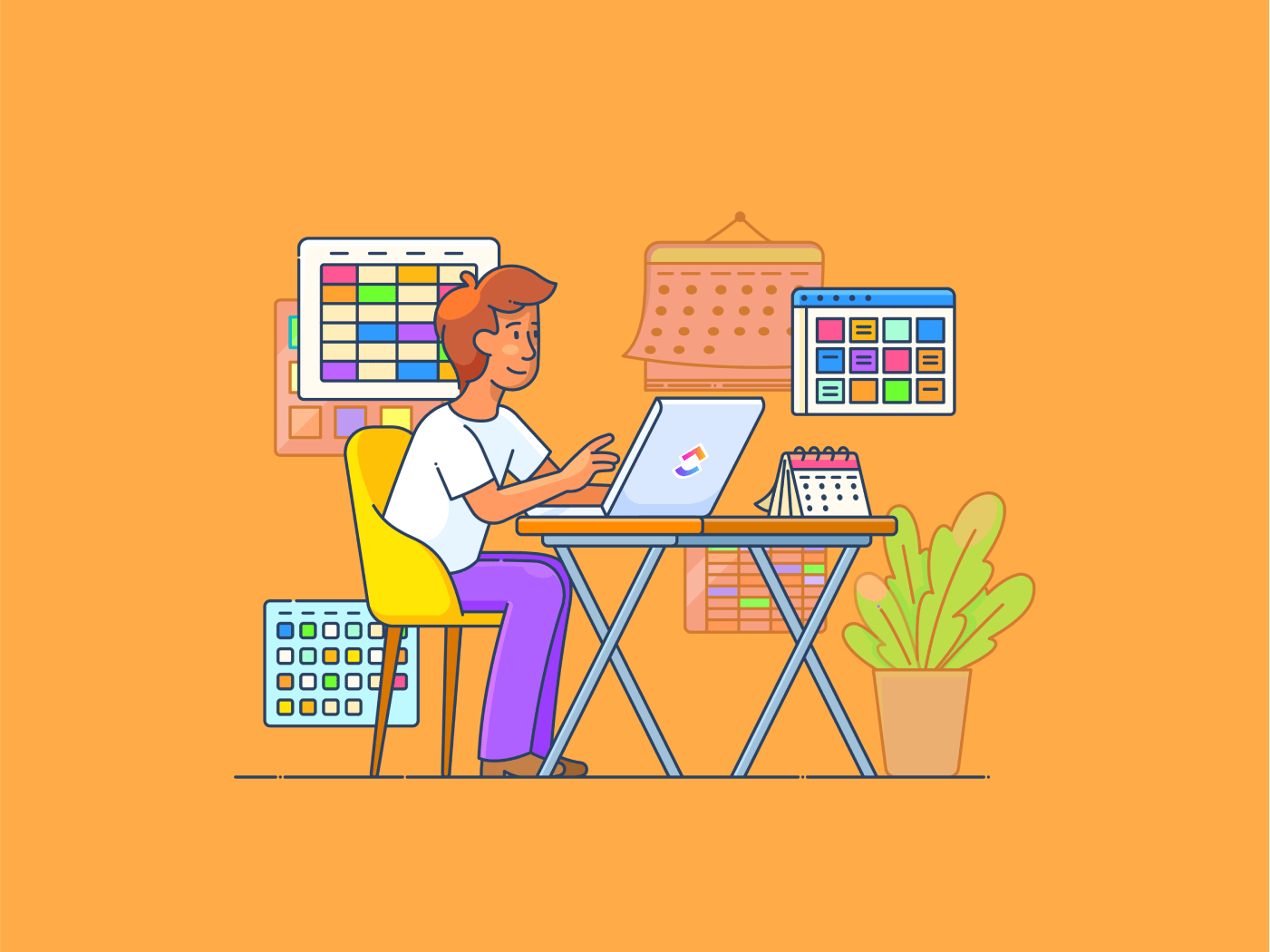Asana ist einer der ersten Anbieter auf dem Markt für Tools zur Verwaltung von Aufgaben und hat im Laufe der Jahre einen starken Kundenstamm aufgebaut. Seitdem sind viele neue und leistungsstarke Software-Tools für den Arbeitsplatz, wie ClickUp, entstanden.
Ihr eigenes Geschäft hat sich vielleicht vergrößert und weiterentwickelt, sodass Sie sich nach Asana-Alternativen . Wenn jedoch die Daten Ihres Geschäfts über mehrere Jahre in Asana gespeichert sind, bereitet Ihnen der Gedanke, alles auf eine andere Plattform zu verlagern, wahrscheinlich Kopfzerbrechen. Keine Angst, wir haben Hilfe mitgebracht!
In diesem Blogbeitrag erfahren Sie, wie Sie Ihre Geschäftsdaten aus Asana exportieren können. Lesen Sie weiter, um mehr zu erfahren!
Wie exportiere ich Daten aus Asana in andere Apps (manueller Prozess)
Unabhängig davon, wie viele Ihrer Daten Sie exportieren möchten, können Sie dies auf zwei Arten erledigen: Manuell oder automatisch mit Software von Drittanbietern. Hier erfahren Sie, wie Sie manuell aus Asana exportieren können.
Schritt 1: Greifen Sie auf Ihr Asana-Konto zu und wählen Sie eine Aufgabe oder ein Projekt für den Export aus
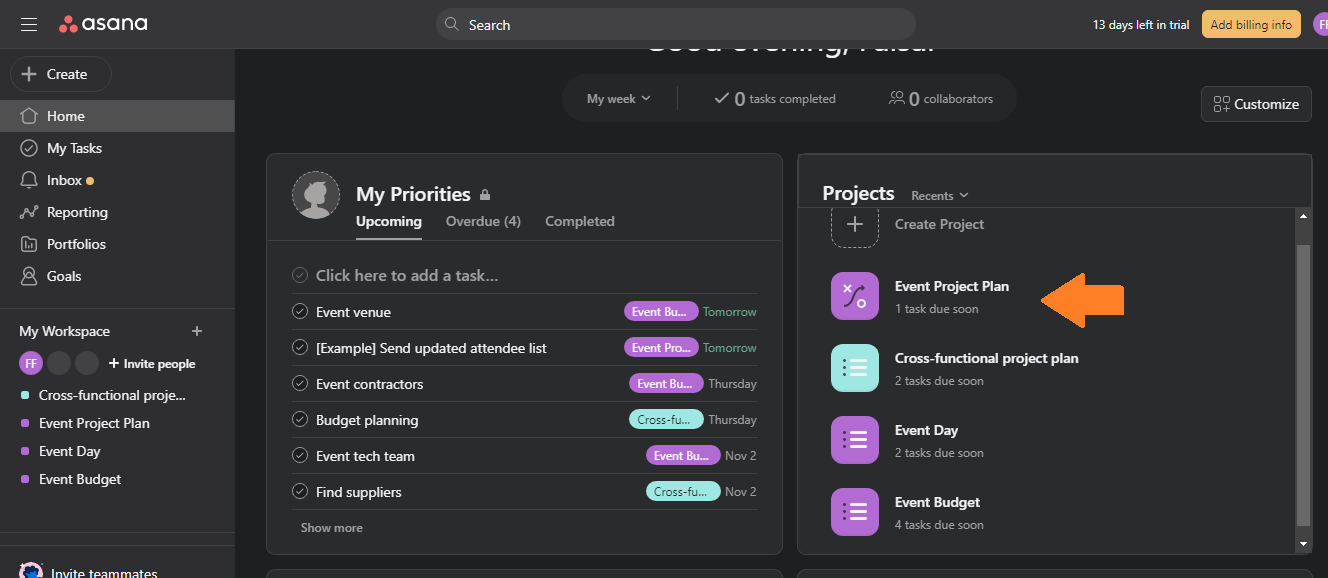
über: Koppler Bevor Sie etwas exportieren, stellen Sie sicher, dass Sie die neueste Version von Asana verwenden. Falls nicht, nehmen Sie sich die Zeit, Ihre aktuelle Version zu aktualisieren.
Öffnen Sie dann die App und gehen Sie zu Ihrem Asana-Konto. Ihr Dashboard wird sich öffnen. Wählen Sie das Projekt aus, das Sie aus Asana exportieren möchten. Dies kann über den zentralen hub oder die Seitenleiste erfolgen, in der die Projekte aufgelistet sind.
Beachten Sie, dass Sie in Asana die Aufgaben jeweils nur von einem Projekt manuell exportieren können.
Schritt 2: Rufen Sie das Menü des Projekts auf, wählen Sie den Dateityp und laden Sie die Datei herunter
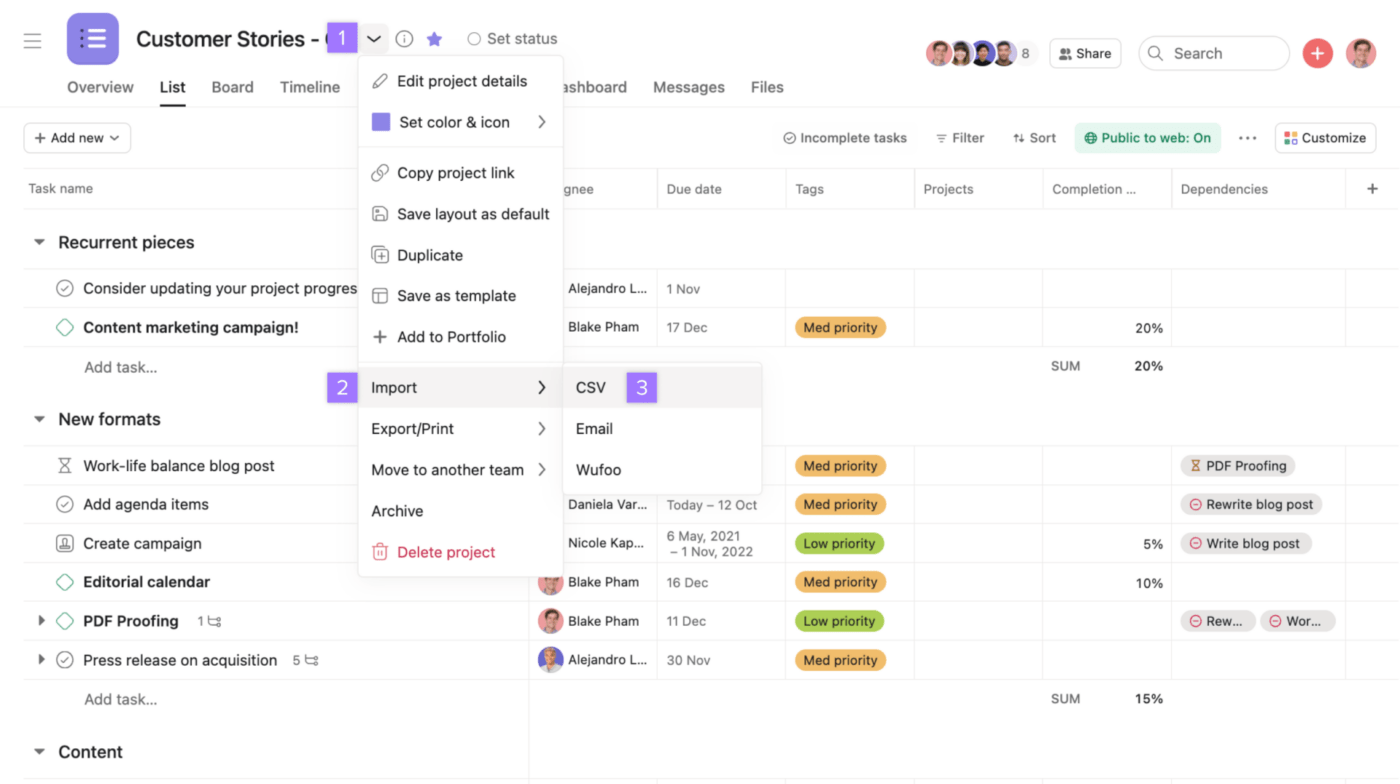
über: Asana Sobald das Projekt geladen ist, klicken Sie auf den ausklappbaren Pfeil neben dem Titel des Projekts, um ein Menü mit Optionen zum Importieren, Exportieren, Verschieben, Archivieren usw. zu öffnen. Klicken Sie auf Exportieren/Drucken. Sie können wählen, ob Sie eine JSON- oder CSV-Datei exportieren möchten.
JSON: Wenn Sie die Datei als JSON exportieren, wird ein Link zur Datei in einer neuen Registerkarte geöffnet. Sie können die JSON-Datei in andere Formate konvertieren, je nach Ihren Präferenzen.
CSV: Wenn Sie den CSV-Export wählen, wird die Datei über den Browser auf Ihren Computer heruntergeladen. Nach dem Herunterladen können Sie die Datei im CSV-Format per Drag & Drop in Excel ziehen, wo sie als Tabellenkalkulation geöffnet wird.
Schritt 3: Überprüfen Sie die Daten und speichern Sie die Datei
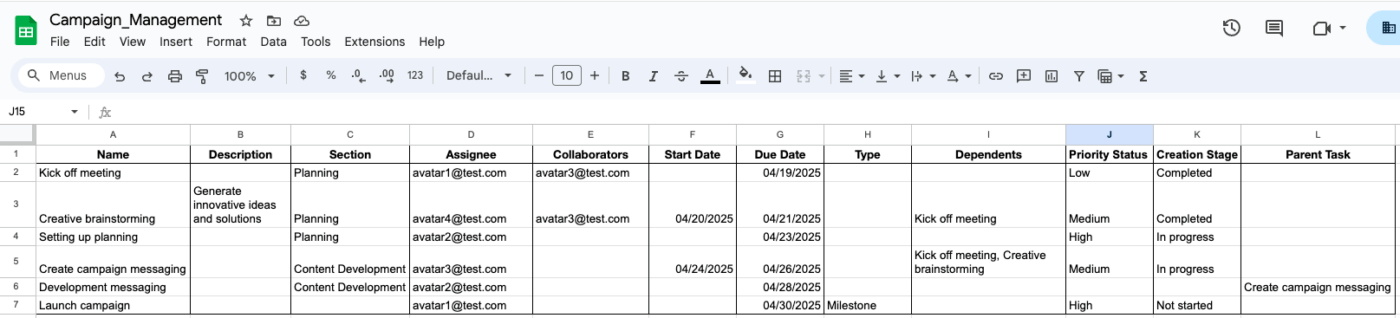
Über: Asana
Die exportierten Asana-Daten enthalten Details zum Projekt, wie z. B. Aufgaben-ID, Erstellungsdatum, Abschlussdatum, Datum der letzten Änderung, Name, Mitarbeiter, Fälligkeitsdatum, usw. Überprüfen Sie die Daten auf Übereinstimmungen oder Unstimmigkeiten.
Geben Sie der Datei einen geeigneten Namen und speichern Sie sie in einem Ordner Ihrer Wahl. Und voilà! Der Export ist abgeschlossen. Sie können nun die exportierten Daten in ein beliebiges Tool Ihrer Wahl hochladen.
Aber wenn Sie Asana schon lange verwenden oder mehrere Projekte gleichzeitig verwalten, kann dieser Vorgang sehr mühsam werden. Außerdem ist der CSV-Export auf 140.000 Zeilen pro Projekt limitiert, was zu Datenlücken führt. Und wenn Sie als CSV exportieren, ist möglicherweise eine Datenbereinigung erforderlich.
Mit einem automatischen Prozess können Sie einige dieser Limits umgehen.
So exportieren Sie Daten aus Asana in andere Apps (automatisierter Prozess)
Wenn Sie Ihre Daten herunterladen möchten, um sie in eine andere App zu übertragen projektmanagement-Software können Sie mit einem automatisierten Export viel Zeit und Energie sparen. Wie Sie dies zu erledigen haben, zeigen wir Ihnen am Beispiel des Exports von Asana zu ClickUp .
Schritt 1: Einrichten eines ClickUp-Workspace
Bevor Sie Projekte aus Asana exportieren, richten Sie den Workspace auf ClickUp so ein, dass er Ihren Bedürfnissen entspricht. Verwenden Sie ClickUp's Hierarchie können Sie Ihre Arbeit in Ordner, Projekte, Aufgaben und Unteraufgaben unterteilen.

anpassen der Hierarchie Ihrer Projekte mit ClickUp
Erstellen Sie benutzerdefinierte Felder und benutzerdefinierte Status, um die Struktur widerzuspiegeln, der Sie in Asana gefolgt sind (oder die Struktur Ihrer Wahl). Wenn Sie zum Beispiel ein Projekt mit Inhalten betreiben, können Sie Status wie Schreiben, Bearbeitung, Suchoptimierung, Korrekturlesen, Hochladen, Verteilung usw. einstellen.
Mit dem ClickUp Projektmanagement grundlage eingerichtet, gehen Sie zum Exportieren zu Asana über.
Schritt 2: Asana für den Export einrichten
Gehen Sie Ihre Asana-Projekte durch und stellen Sie sicher, dass alles in der richtigen Reihenfolge ist. Wenn Sie freistehende Aufgaben haben, ordnen Sie diese vor dem Exportieren Projekten zu. Fügen Sie den Unteraufgaben Notizen hinzu, damit Sie sie nach Abschluss des Exportvorgangs leichter nachverfolgen können.
Fügen Sie auch für Aufgaben, die zwischen Projekten freigegeben sind, eine Notiz hinzu. Sie müssen dies manuell in ClickUp neu konfigurieren. Notieren Sie auch wiederholende Aufgaben.
Schritt 3: Starten Sie einen Export aus Asana
Die Asana-Integration mit ClickUp ist ein leistungsstarkes Tool zur Automatisierung des Exports Ihrer Projektdaten. Führen Sie die folgenden Schritte aus, um dieses tool zu verwenden.
- Melden Sie sich bei Ihrem ClickUp Konto an
- Klicken Sie auf Ihren Workspace Avatar unten links auf Ihrem Dashboard und wählen Sie Einstellungen
- Wählen Sie Import/Export
- Wählen Sie Asana aus
- Autorisieren Sie ClickUp, Ihre Asana Aufgaben zu importieren
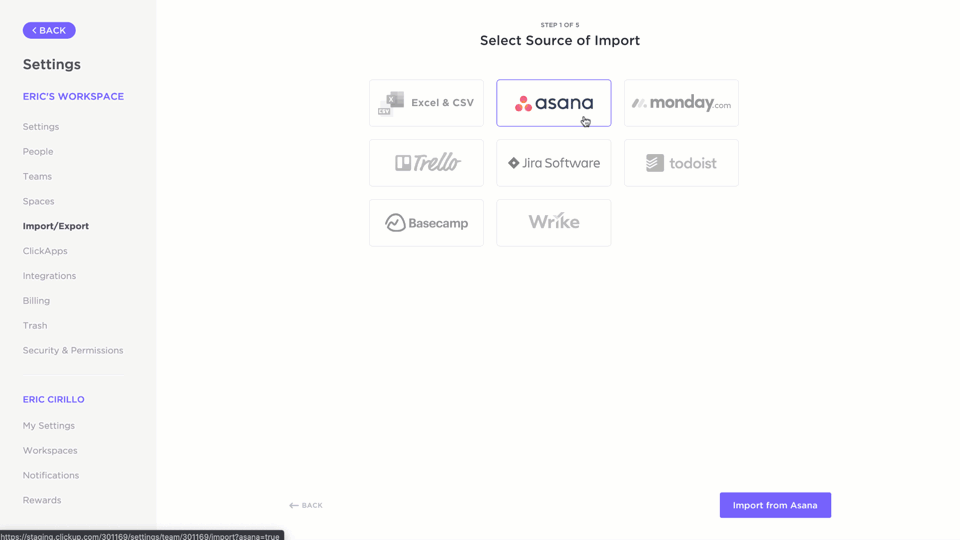
Automatischer Import von Projekten aus Asana nach ClickUp
Schritt 4: Wählen Sie den Workspace und die zu exportierenden Projekte aus
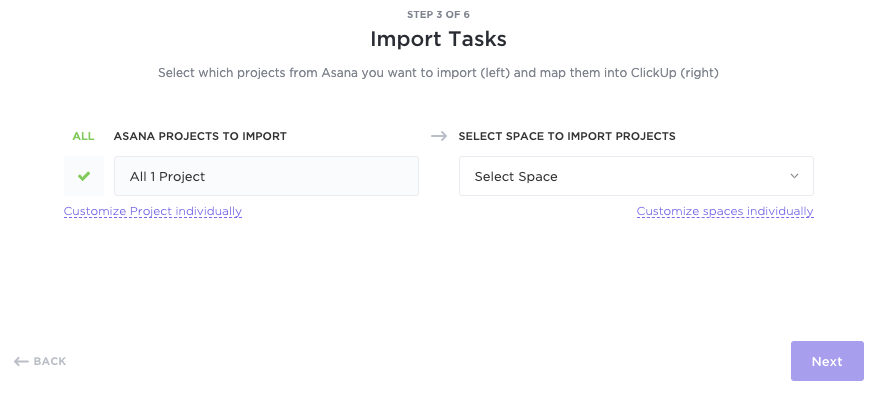
Importieren Sie Ihr Asana-Projekt in ClickUp-Ordner
Nach der Autorisierung sehen Sie ein Dropdown-Menü. Wählen Sie die Projekte aus, die Sie exportieren möchten. Sie können alle Asana-Projekte direkt in ClickUp exportieren oder sie an Ihre Bedürfnisse anpassen. Ordnen Sie Asana-Benutzer den ClickUp-Benutzern zu, um sicherzustellen, dass Sie Ihr Team mitnehmen.
Schritt 5: Den Import benutzerdefiniert gestalten
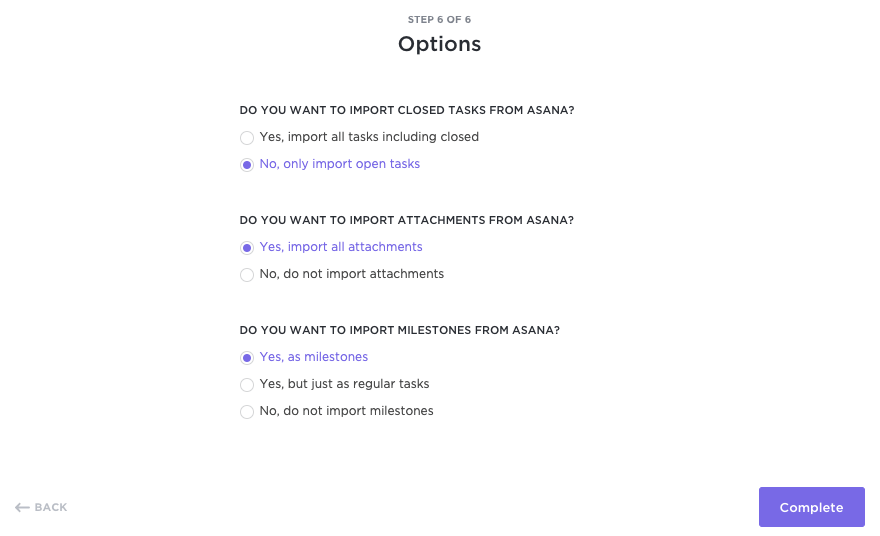
Wählen Sie aus den Optionen für den Import in ClickUp
Wählen Sie aus den Optionen für den Import aus Asana aus. Der ClickUp-Importer führt Sie durch Ihre Optionen für den Import von geschlossenen/fertiggestellten Aufgaben, Anhängen, Meilensteinen usw. Überprüfen Sie nach dem Import, ob alle Daten eingegeben wurden und keine Fehler vorhanden sind. Und schon sind Sie erledigt!
Okay, das klingt einfach, aber warum sollte ich aus Asana exportieren, fragen Sie sich? Hier sind einige mögliche Gründe.
Warum sollten Sie Daten aus Asana exportieren?
Asana ist vielleicht eines der wichtigsten Tools für das Projektmanagement. Aber seither hat sich viel verändert. Neuere Produkte mit leistungsfähigeren Features und Integrationen sind auf den Markt gekommen. Hier sind einige der Grenzen von Asana.
Anpassbarkeit
Asana bietet Benutzern keine Möglichkeit, eine skalierbare Hierarchie mit benutzerdefinierten Rollen, benutzerdefinierten Status usw. zu erstellen. Sie können Ihren Aufgaben in Asana keine Kommentare zuweisen oder mehrere Mitarbeiter hinzufügen. Eine solche Anpassungsfähigkeit ist für das agile Projektmanagement heutzutage von grundlegender Bedeutung.
Software-Projektmanagement
Asana ist nicht vollständig für das Projektmanagement von Softwareprojekten geeignet. Instanzen zur Verwaltung von Sprints, zur Berechnung von Formeln oder zur Einbindung von Tabellenkalkulationen sind beispielsweise nicht enthalten. Es bietet keine /Slash-Befehle, die für Entwickler unabdingbar sind.
Skalierbarkeit
Wenn Sie komplexe Projekte mit mehreren beweglichen Teilen in Angriff nehmen, ist Asana möglicherweise nicht mehr so gut geeignet. Die Hierarchie von Asana bietet zum Beispiel keine Ebenen, die über die erste Verschachtelungsebene hinausgehen. Außerdem mangelt es an Konsistenz in der Struktur.
Feature-Parität
Es fehlen grundlegende Features wie Dokumente, Notepad, Mindmaps, eingebettete E-Mails usw., die in Asana-Alternativen wie ClickUp schon lange vorhanden sind.
Bezahlt vs. kostenlos
Viele der Features von Asana sind nur für kostenpflichtige Benutzer verfügbar. Zum Beispiel hat Asana im kostenlosen Plan Limits für die Zuweisung von Aufgaben, Checklisten-Features usw. Für andere komplexe Funktionen benötigen Sie möglicherweise zusätzliche workflow-Software .
💡Pro-Tipp: Wenn Sie sich über Ihr aktuelles tool unsicher sind, lesen Sie diesen Leitfaden über Asana Projektmanagement .
ClickUp: Eine bessere Alternative zu Asana
Projektmanagement, insbesondere in verteilten Teams, benötigt einen breiten Bereich an Features für die Planung von Aufgaben, Kommunikation und Zusammenarbeit. ClickUp's Arbeitsplatzmanagement-Plattform bietet all dies und mehr.
Projektmanagement
ClickUp ist ein leistungsstarkes Projektmanagement tool. Es bietet Funktionen für Aufgabenmanagement, Ziele & OKRs, Automatisierungen, Zeiterfassung, Formulare, etc.
Die 15+ benutzerdefinierten ClickUp Ansichten , einschließlich einer detaillierten Tabellenkalkulationsfunktion, ermöglichen ein hochflexibles Projektmanagement im Gegensatz zu den sechs Ansichten, die Asana bietet.

Passen Sie Ihren Workflow mit 15+ ClickUp Ansichten an Ihre Bedürfnisse an
Die Fähigkeit, komplexe Aufgaben zu erledigen, ist nur der Anfang dessen, was ClickUp leisten kann. Als die Alles-App für die Arbeit ist ClickUp das einzige Tool, das Sie jemals brauchen werden. ClickUp Ziele ermöglichen Ihnen die Nachverfolgung kPIs für das Projektmanagement in Echtzeit. Schon der kostenlose Plan enthält leistungsstarke Funktionen wie Whiteboards für das Brainstorming, Dokumente für die Dokumentation (mit Zusammenarbeit in Echtzeit), Chats für die Kommunikation und Formulare für die Datenerfassung.
Umgekehrt ist ClickUp auch vollgepackt mit kleinen, aber äußerst nützlichen Features, wie z. B. wiederkehrende Checklisten, Scrum-Punkte, Prioritäten, Erinnerungen, Webhooks usw. für die Produktivitäts-Ninjas unter uns.
Automatisierung
Eines der Hauptziele von ClickUp ist es, so viel Zeit wie möglich für kreative Arbeit freizugeben. ClickUp Automatisierungen unterstützt Sie bei der Rationalisierung von Arbeitsabläufen und der Verwaltung von Projektübergaben.
Mit mehr als 100 vordefinierten workflow-Automatisierungen und Vorlagen können Sie alles automatisieren, von wiederholenden Aufgaben, Statusänderungen, Follow-up-E-Mails, Timesheets und mehr.

verwenden Sie IFTTT-Features und vorgefertigte Rezepte für die Automatisierung mit ClickUp
KI-Fähigkeiten ClickUp Gehirn ist das weltweit erste neuronale Netz, das Ihr gesamtes Unternehmenswissen verbindet, unabhängig davon, ob es formal dokumentiert oder als unstrukturierte Daten in Aufgaben gespeichert ist.

Generieren Sie nahtlos Erkenntnisse und verbinden Sie Ihre Arbeit mit ClickUp Brain
Mit ClickUp Brain können Sie auch Folgendes automatisieren, um effektiv zu arbeiten optimierungen des Workflows .
- Antworten auf arbeitsbezogene Fragen
- StandUp-Notizen und Aktualisierungen zum Fortschritt
- Planung von Datenausfüllungen und Unteraufgaben
- Rechtschreibprüfung, Abschriften und Zusammenfassungen
Berichterstellung
Mit ClickUp erhalten Sie die Sichtbarkeit, die Sie brauchen, an einem Ort. Anpassbar ClickUp Dashboards verschaffen Ihnen Einblicke zur Verbesserung team-Management und Projektergebnissen.
Ganz gleich, ob Sie an der Produktivität des Teams oder an sprintbezogenen technischen Metriken interessiert sind, ClickUp kann sie alle verarbeiten.

Berichterstellung zur Produktivität von Teams mit ClickUp
Ressourcen
Das Rad des Projektmanagements wurde schon vor langer Zeit erfunden und niemand muss damit Zeit verschwenden. Genau aus diesem Grund haben die Experten von ClickUp Dutzende von hochgradig anpassbaren Vorlagen für eine Reihe von Anwendungsfällen erstellt, die speziell für moderne, agile Geschäfte entwickelt wurden.
⚡️Vorlagenarchiv: Von Markenrichtlinien bis zu Board-Berichten bietet ClickUp vorlagen für jede Situation . Sie wissen nicht, wo Sie anfangen sollen? Kein Problem. Versuchen Sie das Beste vorlagen für das Projektmanagement und vorlagen für die Einstellung von Zielen die unsere Redakteure für Sie ausgewählt haben.
Exportieren Sie aus Asana, verwalten Sie Projekte besser mit ClickUp
Wir verstehen es, Veränderungen sind schwer. Wenn Sie Asana eine Weile benutzt haben, haben Sie alle Ihre Daten dort gespeichert. Sie haben Workflows eingestellt. Ihre Tools sind damit integriert. Ihre Teams sind daran gewöhnt.
Selbst wenn Sie von dem Wert eines Wechsels zu einer anderen Plattform überzeugt sind, machen Sie sich vielleicht Sorgen über die Unterbrechung, die mit diesem Wechsel verbunden ist. Aber wenn es darum geht Asana vs. ClickUp brauchen Sie das nicht.
Die Datenintegration von ClickUp in Asana ermöglicht es Ihnen, alle Ihre Daten mit wenigen Klicks zu übertragen. Seine Automatisierungen und KI-Funktionen beschleunigen Arbeitsabläufe. Die über 1000 Integrationen helfen Ihnen, Ihr gesamtes Unternehmenswissen zusammenzubringen, das Sie mit ClickUp Brain nutzen können.
Und schließlich sorgt die einfache, benutzerfreundliche und intuitive Schnittstelle dafür, dass die Lernkurve für die Verwendung von ClickUp Brain projektmanagement collaboration tool ist minimal.
Sind Sie bereit, sich selbst davon zu überzeugen? Kostenlos anmelden auf ClickUp noch heute!